- ავტორი Abigail Brown [email protected].
- Public 2023-12-17 06:52.
- ბოლოს შეცვლილი 2025-01-24 12:14.
Microsoft Office Online შეიძლება იყოს უფასო MS Office-ის ალტერნატივა, რადგან ის გაძლევთ საშუალებას დაარედაქტიროთ და გააზიაროთ ფაილები, რომლებიც შექმნილია ტექსტის პროცესორში, ცხრილებში და პრეზენტაციის პროგრამაში, ასევე წვდომას Outlook-სა და OneNote-ში.
ოფისის ონლაინ ვერსიის მეშვეობით შესრულებული ყველაფერი შესრულებულია ვებ ბრაუზერის მეშვეობით და ინახება ონლაინ, ასე რომ თქვენ შეგიძლიათ წვდომა ფაილებზე ნებისმიერი ადგილიდან.
რა მოგვწონს
- პროგრამული უზრუნველყოფის ჩამოტვირთვა არ არის.
- ხსნის ფაილის ყველა ტიპს, რომელსაც მხარს უჭერს MS Office დესკტოპის აპები.
- გააზიარეთ და ითანამშრომლეთ.
- უფასო შაბლონები.
- ინახავს თქვენს სამუშაოს ავტომატურად.
- ნაცნობი ინტერფეისი დესკტოპის ვერსიების მსგავსი.
- მართლწერის ავტომატური შემოწმება Word, OneNote, Calendar და Outlook-ში.
რა არ მოგვწონს
- ფაილები გამოყენებამდე უნდა არსებობდეს OneDrive-ში.
- ვერ ვამოწმებ მართლწერის შეცდომებს Excel-ში ან PowerPoint-ში.
- 2 GB არის ყველაზე დიდი მხარდაჭერილი ფაილის ზომა.
- ყოველთვის ვერ შეინახება თავდაპირველ ფორმატში.
ოფისის ონლაინ გამოყენება
როდესაც თქვენ ეწვევით Office.com-ს და შეხვალთ თქვენი Microsoft-ის ანგარიშით, არის მენიუ, როგორც ზემოთ ხედავთ, რომელიც უზრუნველყოფს წვდომას თქვენს მიერ შემოთავაზებულ ყველა აპლიკაციაზე. აი, როგორ შედიხართ Excel ონლაინში, ან Word, ან Outlook და ა.შ.
როდესაც აირჩევთ აპს, მაშინვე გადაგიყვანთ მასში, სადაც შეგიძლიათ შექმნათ და დაარედაქტიროთ უკვე თქვენს ანგარიშში არსებული ფაილები და ატვირთოთ ახალი. მაგალითად, Excel Online-ს აქვს ატვირთვა და გახსნა ღილაკი, სადაც შეგიძლიათ აირჩიოთ XLS, XLSX, XLB, CSV ან სხვა მხარდაჭერილი ფაილი თქვენი კომპიუტერიდან.
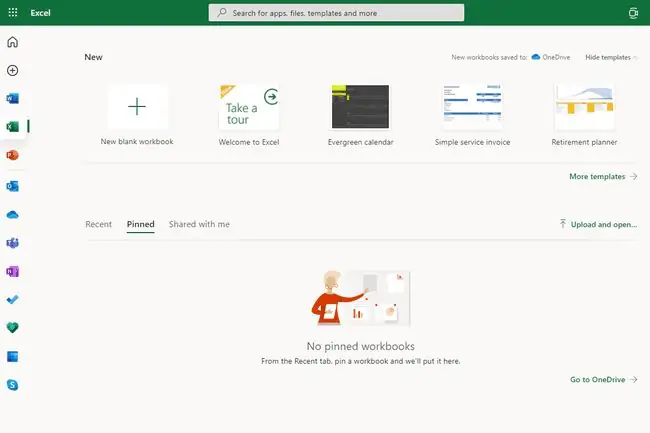
Office Online ასევე აადვილებს ფაილების გაზიარებას და დოკუმენტებზე მუშაობას სხვა ადამიანებთან რეალურ დროში. შესაძლებელია ბმულების გაზიარება, რომელთა გახსნა შეუძლია ნებისმიერს, ვისაც აქვს Microsoft ანგარიში, რათა შეძლოთ ფაილებზე თანამშრომლობა.
Microsoft Office ონლაინ ფაილის ფორმატები
Microsoft Office Online სრულად უჭერს მხარს ფაილის შემდეგ ტიპებს, რაც ნიშნავს, რომ შეგიძლიათ გახსნათ და შეინახოთ ამ ფორმატებში:
DOCM, DOCX, PPTM, PPTX, XLSM, XLSX
მხარდაჭერილია სხვა ფაილებიც, როგორიცაა CSV, მაგრამ მისი რედაქტირების შემდეგ, თუ გსურთ მისი შენახვა თქვენს კომპიუტერში, უნდა აირჩიოთ XLSX ან XLSM.
თუმცა შეგიძლიათ ისარგებლოთ ექსპორტის ხელსაწყოთი, რომელიც საშუალებას გაძლევთ შეინახოთ ისეთი ფორმატები, როგორიცაა ODT და PDF გადმოწერილი დოკუმენტის სახით. წინააღმდეგ შემთხვევაში, Office ნაგულისხმევად ინახავს OneDrive-ში და ის უკავშირდება Office-ის დესკტოპის ვერსიას ისე, რომ თქვენი უახლესი ფაილების სია სინქრონიზებულია ამ ორს შორის.
Microsoft Office Online vs. Microsoft Office
-ის დესკტოპის ვერსია ონლაინ-ის მსგავსია. მიუხედავად იმისა, რომ ზოგიერთი ფუნქცია შეიძლება არ იყოს წარმოდგენილი ონლაინ ინსტრუმენტში, საერთო გარეგნობა და შეგრძნება თითქმის იდენტურია. ორივე შეიცავს Word, Excel, PowerPoint, Outlook და OneNote.
მთავარი შეზღუდვა დაკავშირებულია ფუნქციების ნაკრების სისრულესთან. დესკტოპის აპლიკაციები, ოპერაციულ სისტემაზე წვდომის მყარ დისკზე ყოფნის გამო, შეიცავს უფრო მდიდარ ინსტრუმენტებს, როგორიცაა რთული ობიექტების ჩასმა. მიუხედავად იმისა, რომ Office Online, რა თქმა უნდა, სრულფასოვანი ონლაინ პროდუქტიულობის კომპლექტია, არცერთი ონლაინ პლატფორმა ზოგადად არ გვთავაზობს იგივე შესაძლებლობებს, როგორც ადგილობრივად დაინსტალირებული პროგრამა.
ამჟამად არ არსებობს Access ან Publisher-ის ონლაინ ვერსია.
აზრები Microsoft Office Online-ზე
თუ იცნობთ Office-ს თქვენს დესკტოპზე, ონლაინ ვერსიის გამოყენება ძალიან კარგია, რადგან მენიუები და ფუნქციები მსგავსია, თუ ზუსტად იგივე არა.
დაშვებულია ფაილის საერთო ფორმატები და ყველა ფორმატი, რომელსაც Office მხარს უჭერს, მხარდაჭერილია ონლაინ ვერსიაში. თუმცა, არსებობს მნიშვნელოვანი განსხვავება, თუ როგორ იყენებს Office Online ამ ფაილებს დესკტოპის ვერსიასთან შედარებით.
თქვით, რომ თქვენ მუშაობთ სხვასთან ერთად DOC ფაილზე, რომელიც შეიქმნა პროგრამაში, როგორიცაა SSuite Office. თუ ატვირთავთ ამ DOC ფაილს Office Online-ში და ცდილობთ რაიმე რედაქტირებას, ფაილი ავტომატურად გადაიქცევა DOCX-ში. ეს ნიშნავს, რომ როდესაც მას შეინახავთ და აბრუნებთ SSuite მომხმარებელს, რედაქტირება შეუძლებელია, რადგან ეს საოფისე ნაკრები არ იძლევა DOCX ფაილების გახსნის საშუალებას.






